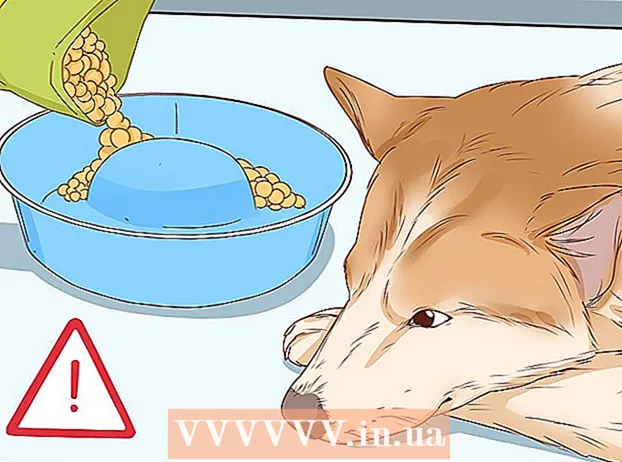Автор:
Robert Simon
Дата создания:
23 Июнь 2021
Дата обновления:
1 Июль 2024
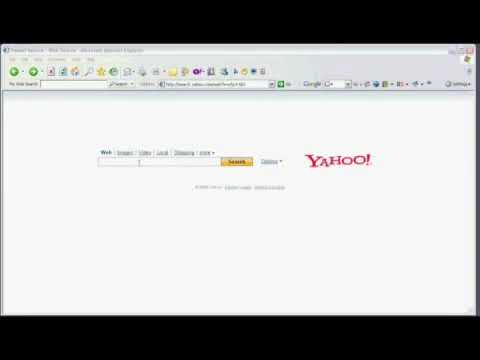
Содержание
Yahoo! это популярный сайт практически для всего: электронной почты, новостей, ответов, статей и т. д. Как и многие поисковые системы, Yahoo! сохраните результаты поиска, чтобы можно было легко вернуться к недавней истории. Однако вы можете время от времени удалять часть этой информации. Вы можете очистить историю поиска в настольной или мобильной версии Yahoo! сайт.
Шагать
Метод 1 из 2: рабочий стол
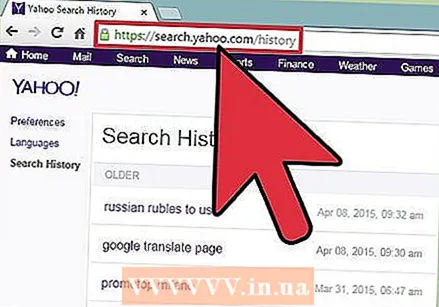 Перейти к .search.yahoo.com/history. Вы также можете выполнить поиск в Yahoo! наведите указатель мыши на значок шестеренки в правом верхнем углу и выберите «История поиска».
Перейти к .search.yahoo.com/history. Вы также можете выполнить поиск в Yahoo! наведите указатель мыши на значок шестеренки в правом верхнем углу и выберите «История поиска». 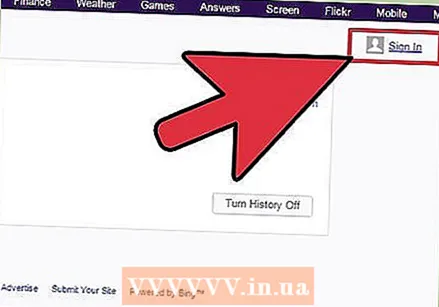 Зарегистрируйтесь в Yahoo!учетная запись. Это не обязательно - если вы не вошли в систему, вы увидите все поиски, которые вы выполнили, пока не вошли в свою учетную запись. Для выполнения поиска, связанного с вашим Yahoo! учетной записи, нажмите кнопку «Зарегистрироваться» в правом верхнем углу.
Зарегистрируйтесь в Yahoo!учетная запись. Это не обязательно - если вы не вошли в систему, вы увидите все поиски, которые вы выполнили, пока не вошли в свою учетную запись. Для выполнения поиска, связанного с вашим Yahoo! учетной записи, нажмите кнопку «Зарегистрироваться» в правом верхнем углу. 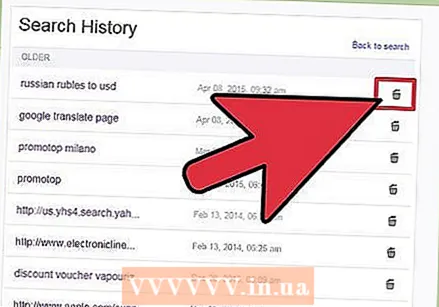 Удалите одну запись, нажав кнопку корзины. Эта кнопка находится справа от каждого выполненного вами поиска.
Удалите одну запись, нажав кнопку корзины. Эта кнопка находится справа от каждого выполненного вами поиска. 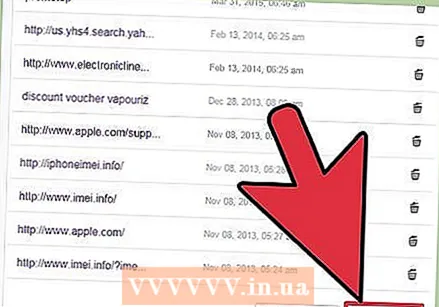 Удалите всю историю поиска, нажав кнопку «Очистить историю». Вам будет предложено подтвердить, что вы хотите удалить всю историю.
Удалите всю историю поиска, нажав кнопку «Очистить историю». Вам будет предложено подтвердить, что вы хотите удалить всю историю. 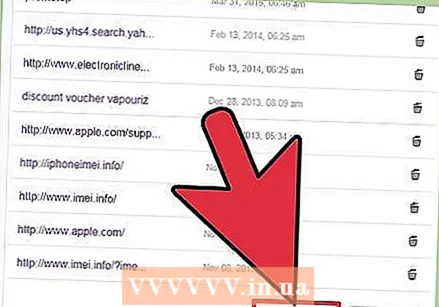 Предотвратите отслеживание в будущем, щелкнув опцию отслеживания истории. Yahoo! больше не будет сохранять вашу историю поиска.
Предотвратите отслеживание в будущем, щелкнув опцию отслеживания истории. Yahoo! больше не будет сохранять вашу историю поиска. 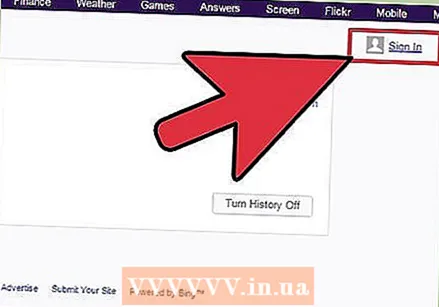 Войдите в любую другую учетную запись, историю которой вы хотите удалить. Yahoo! хранит историю поиска для каждой учетной записи отдельно. Он также хранит историю вашего текущего сеанса просмотра, когда вы не вошли в систему. Обязательно проверьте все, если вы пытаетесь полностью стереть свои следы.
Войдите в любую другую учетную запись, историю которой вы хотите удалить. Yahoo! хранит историю поиска для каждой учетной записи отдельно. Он также хранит историю вашего текущего сеанса просмотра, когда вы не вошли в систему. Обязательно проверьте все, если вы пытаетесь полностью стереть свои следы.
Метод 2 из 2: мобильный
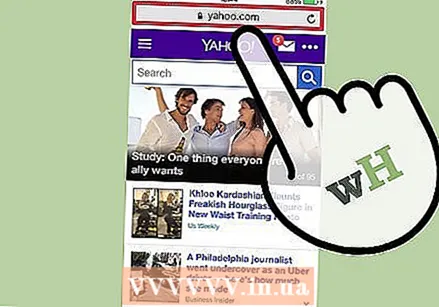 Войдите в систему.yahoo.com с Yahoo! аккаунт, историю которого вы хотите удалить. Это не обязательно - если вы не вошли в систему, вы увидите все поиски, которые вы выполнили, пока не вошли в свою учетную запись.
Войдите в систему.yahoo.com с Yahoo! аккаунт, историю которого вы хотите удалить. Это не обязательно - если вы не вошли в систему, вы увидите все поиски, которые вы выполнили, пока не вошли в свою учетную запись. - Чтобы увидеть результаты поиска, связанные с вашим Yahoo! учетной записи, нажмите кнопку меню (☰) в правом верхнем углу, затем войдите в свой аккаунт Yahoo! учетная запись.
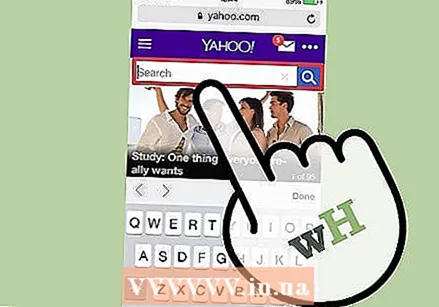 Выполните поиск на.yahoo.com. Вы должны находиться на странице результатов поиска, чтобы получить доступ к истории поиска.
Выполните поиск на.yahoo.com. Вы должны находиться на странице результатов поиска, чтобы получить доступ к истории поиска. 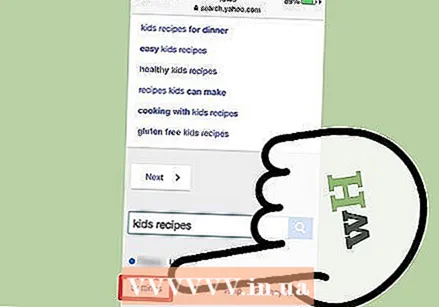 Прокрутите страницу результатов вниз и нажмите «Настройки». Это под нижней панелью поиска.
Прокрутите страницу результатов вниз и нажмите «Настройки». Это под нижней панелью поиска. 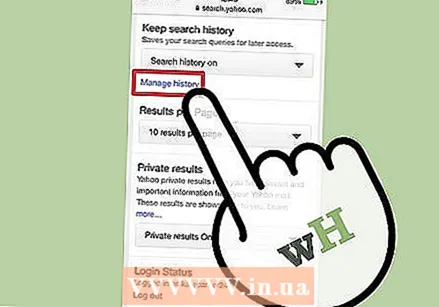 Коснитесь ссылки «Управление историей». Вы можете найти это в категории «Сохранить историю поиска».
Коснитесь ссылки «Управление историей». Вы можете найти это в категории «Сохранить историю поиска». 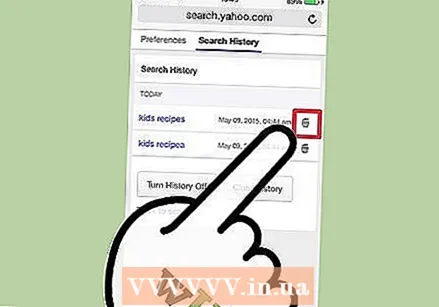 Удалите одну запись, нажав кнопку корзины. Эта кнопка будет отображаться при каждом выполненном вами поиске справа от записи.
Удалите одну запись, нажав кнопку корзины. Эта кнопка будет отображаться при каждом выполненном вами поиске справа от записи. 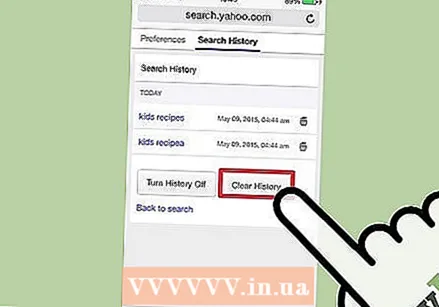 Удалите всю историю поиска, нажав кнопку «Очистить историю». Вам будет предложено подтвердить, что вы хотите удалить всю историю.
Удалите всю историю поиска, нажав кнопку «Очистить историю». Вам будет предложено подтвердить, что вы хотите удалить всю историю. 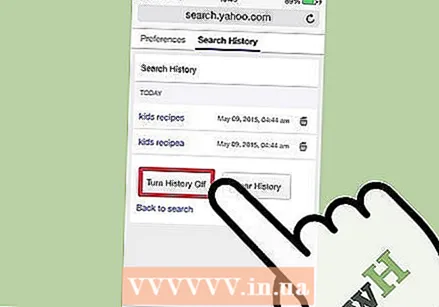 Предотвратите отслеживание в будущем, отключив отслеживание истории. Yahoo! больше не будет сохранять вашу историю поиска.
Предотвратите отслеживание в будущем, отключив отслеживание истории. Yahoo! больше не будет сохранять вашу историю поиска. 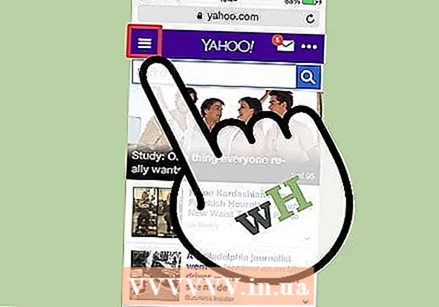 Войдите в любую другую учетную запись, историю которой вы хотите удалить. Yahoo! хранит историю поиска для каждой учетной записи отдельно. Он также хранит историю вашего текущего сеанса просмотра, когда вы не вошли в систему. Обязательно проверьте все, если вы пытаетесь полностью стереть свои следы.
Войдите в любую другую учетную запись, историю которой вы хотите удалить. Yahoo! хранит историю поиска для каждой учетной записи отдельно. Он также хранит историю вашего текущего сеанса просмотра, когда вы не вошли в систему. Обязательно проверьте все, если вы пытаетесь полностью стереть свои следы.